Como configurar o WordPress para enviar emails usando SMTP + plugins recomendados
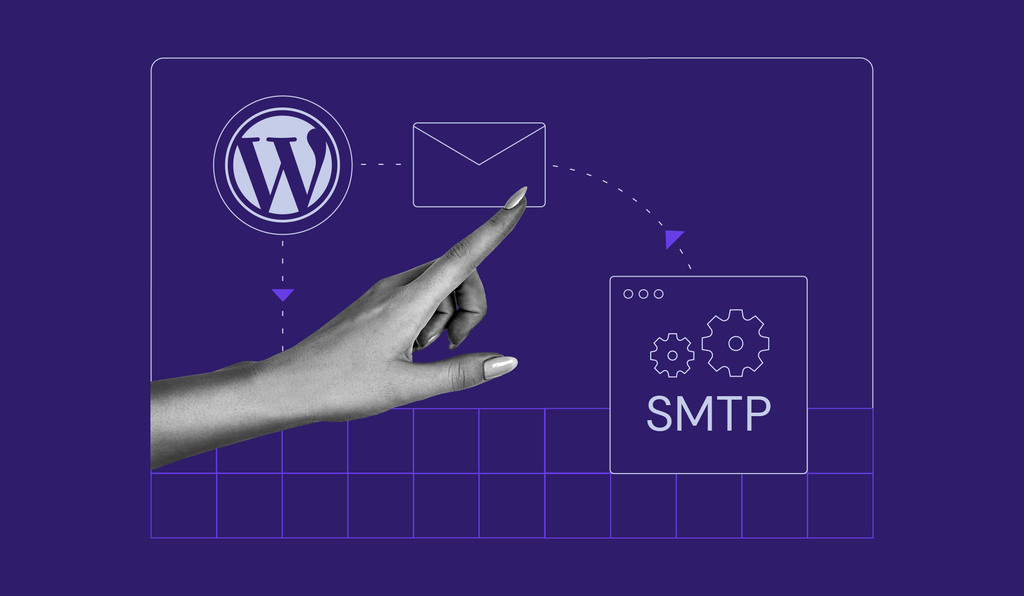
O protocolo SMTP (Simple Mail Transfer Protocol) permite enviar emails no WordPress usando um serviço externo, em vez de depender do servidor de hospedagem do site. Isso garante muito mais segurança e aumenta as chances de entrega dos emails, diferente da função padrão mail() do Hypertext Preprocessor (PHP), que costuma ter limitações.
Para configurar o SMTP no WordPress, basta conectar sua conta de e-mail a um serviço de envio por meio de um plugin. Neste tutorial WordPress, vamos mostrar como fazer isso em apenas cinco passos simples.
Também vamos indicar os melhores plugins de SMTP para WordPress e serviços externos que ajudam a melhorar a taxa de entrega dos seus emails — o que é especialmente útil para quem emprega formulários de contato, notificações ou campanhas automatizadas pelo site.
Conteúdo
O que é SMTP no WordPress?
O SMTP no WordPress é um protocolo usado para enviar emails por meio de um serviço de terceiros, em vez de usar o servidor de hospedagem do próprio site. Isso torna o envio de emails no WordPress mais seguro, confiável e com mais chances de chegar diretamente na caixa de entrada, em vez de ir parar no spam. Ao configurar corretamente os registros SPF e DKIM, o SMTP garante que suas mensagens sejam autenticadas e entregues com sucesso — algo que a função padrão mail() do PHP não oferece com a mesma eficiência.
Por que usar SMTP para enviar emails no WordPress
Enviar e-mails usando PHP no WordPress não é confiável. Isso porque o processo não conta com autenticação SMTP, o que o torna vulnerável a ataques como spoofing (falsificação de remetente) e aumenta as chances de os emails irem parar na caixa de spam.
Já o protocolo SMTP é mais seguro e confiável. Ele permite configurar registros Domain Keys Identified Mail (DKIM)e Sender Policy Framework (SPF). Eles ajudam os provedores a reconhecer seus emails como legítimos — o que melhora significativamente a taxa de entrega.
O SPF permite que um domínio determine os endereços IP permitidos e autorizados a enviar e-mails. Enquanto isso, a criação de registros DKIM personalizados permite que o remetente assine digitalmente suas mensagens para autenticação.
Além disso, muitos servidores de hospedagem desativam o envio de emails no WordPress por padrão, como medida contra spam. Usar SMTP resolve isso facilmente, pois permite enviar emails mesmo quando essa função está bloqueada no lado do servidor.
E o melhor: configurar SMTP no WordPress é simples — tudo o que você precisa é de um servidor SMTP confiável e um plugin para ativar o envio direto do seu site. Vamos ver tudo isso logo a seguir.
Como configurar SMTP no WordPress para enviar emails
Agora vamos mostrar como configurar o SMTP no WordPress usando um plugin. O processo é simples e funciona em qualquer serviço de hospedagem.
No entanto, se você quer mais praticidade, recomendamos o plano de hospedagem WordPress da Hostinger — ele inclui até 100 contas de email profissional gratuitas, facilitando ainda mais o envio de emails no WordPress com segurança e eficiência.
1. Crie uma conta de email
Depois de comprar um plano de hospedagem WordPress da Hostinger e ativar o domínio gratuito incluído, crie sua conta de e-mail seguindo estas etapas:
- Acesse o hPanel e clique em Emails no menu superior.
- Escolha o domínio desejado e clique em Criar conta de email.
- Preencha o endereço de email e crie uma senha. Depois, clique em Criar.
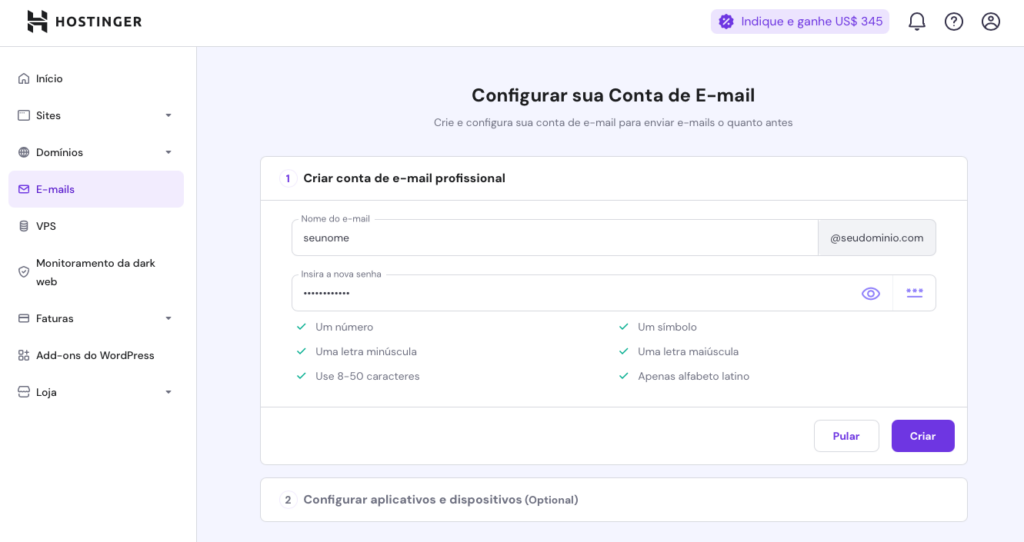
- Na seção Configurar apps e dispositivos, selecione Configurações do Servidor/Outro. Copie e salve as informações de SMTP Host, Porta e Tipo de criptografia — vamos usar esses dados para conectar o plugin WP Mail SMTP ao servidor de saída.
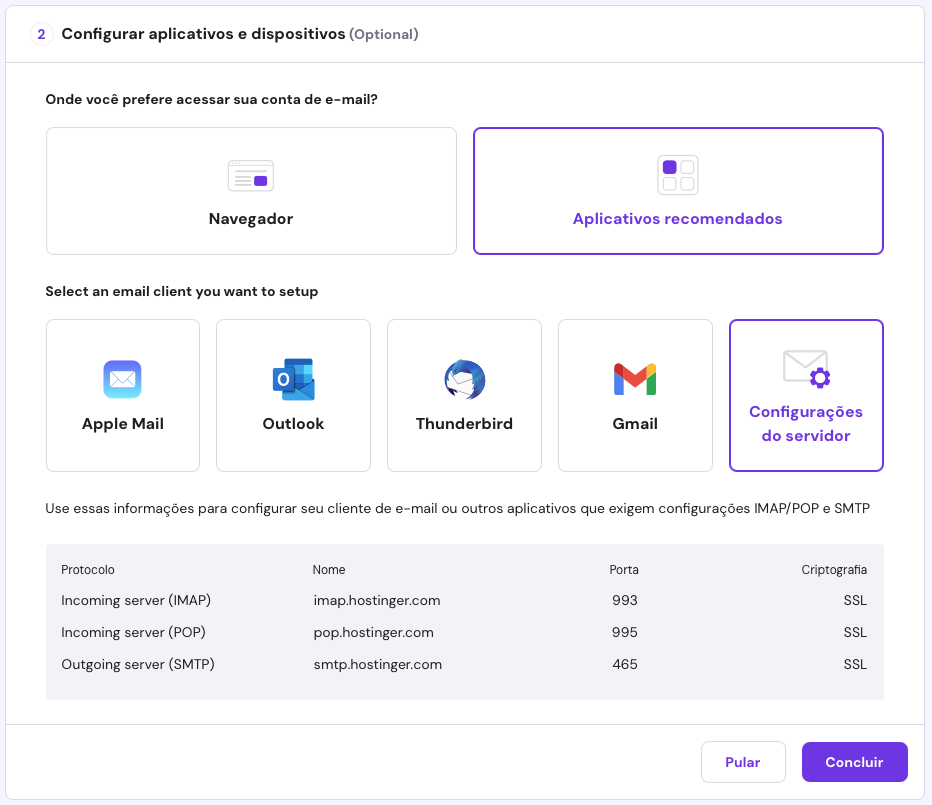
- Clique em Concluir, já configurei meu cliente.
Se você esqueceu de anotar as informações de SMTP durante a criação da conta, é só acessá-las depois no menu Conectar apps e dispositivos, na barra lateral do hPanel.
2. Instalar e configurar o plug-in SMTP do WordPress
Para configurar o envio de emails no WordPress via SMTP, vamos usar o plugin WP Mail SMTP. Depois de criar seu site WordPress, siga estas etapas:
- Abra o painel de administração do WordPress.
- Na barra lateral, vá em Plugins → Adicionar Novo Plugin. Pesquise WP Mail SMTP e instale o plugin.
- Quando o assistente de configuração abrir, clique em Voltar para o painel..
- Você será redirecionado para as configurações do plugin. Role até a seção Primary Connection e digite seu endereço de e-mail no campo From Email.
- Digite o campo From Name (Nome do remetente). Esse é o nome que será exibido como remetente dos seus emails.
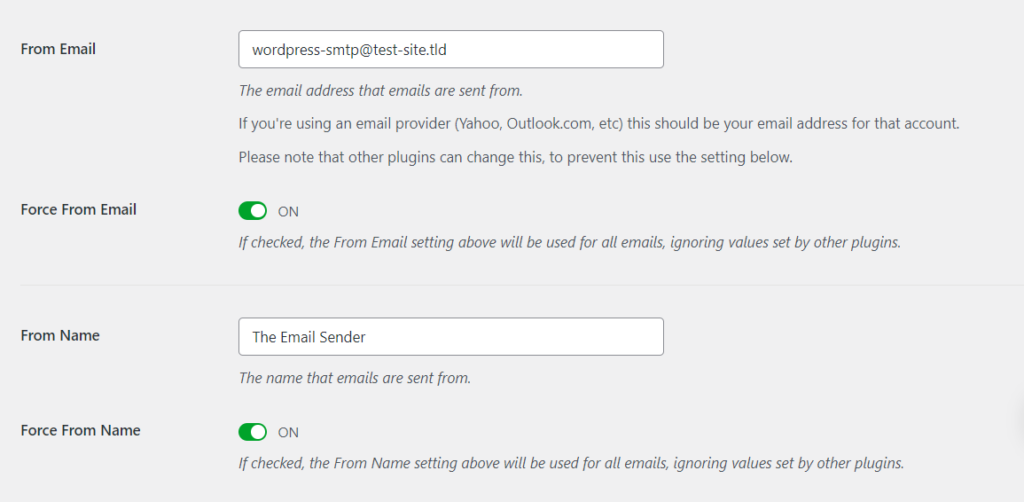
- Desative a opção Return Path para evitar mensagens de erro de entrega (bounces).
- Em Mailer, selecione Other SMTP. Digite o host SMTP, a criptografia e a porta que você salvou anteriormente no hPanel.

- Ative o Auto TLS e a Autenticação.
- Digite seu endereço de e-mail como um nome de usuário SMTP e crie uma nova senha.
- Clique em Salvar configurações para aplicar as alterações.
Dica
Para proteger melhor sua senha SMTP, salve as credenciais diretamente no arquivo wp-config.php.
Lembre-se de que as etapas podem ser ligeiramente diferentes se você usar um plugin diferente.
Caso você opte pelo plano WP Mail SMTP Elite, você também pode aproveitar o serviço de configuração gratuita (White Glove Setup) — ideal para quem quer poupar tempo e evitar erros.
3. Envie um email de teste
Depois de configurar o plugin, é importante testar o envio de emails no WordPress para garantir que tudo esteja funcionando corretamente. Veja como fazer isso com o WP Mail SMTP:
- No painel do WordPress, vá até WP Mail SMTP → Tools no menu lateral.
- Digite um endereço de email de destino — diferente do que você configurou para o envio.
- Ative a opção HTML e clique em Send email.
Se tudo estiver certo, o plugin vai confirmar que o email foi enviado com sucesso. Caso contrário, revise o endereço de destino e as configurações do SMTP no WordPress.

Se você estiver usando a versão premium do WP Mail SMTP, é possível ativar os recursos de Alertas e Registro de emails para acompanhar o histórico de envio e identificar possíveis falhas com mais facilidade.
4. Resolva possíveis problemas de envio
Se o envio de emails no WordPress via SMTP falhar, não se preocupe — abaixo estão as causas mais comuns e como resolvê-las:
- Configuração incorreta no WP Mail SMTP. Verifique se todos os dados estão corretos: servidor SMTP (host), porta, tipo de criptografia, usuário e senha.
- Problema no servidor de email. Para testar se o erro vem do provedor atual, você pode temporariamente configurar um servidor SMTP gratuito, como o do Gmail.
- Configuração do provedor de hospedagem. Verifique se a porta SMTP está aberta e se sua hospedagem permite conexões SMTP externas.
Se você usa a Hostinger, pode se despreocupar: todos os nossos planos oferecem suporte completo ao envio de emails no WordPress via SMTP, sem bloqueios de porta nem incompatibilidade com plugins.
Importante! Para contas do Google Workspace, a configuração é diferente. Será necessário informar um client ID, secret key e URI de redirecionamento autorizado — não é a mesma configuração SMTP padrão.
O WP Mail SMTP possui uma ferramenta de depuração integrada que ajuda a identificar erros facilmente. Para acessá-la, vá até WP Mail SMTP → Ferramentas → Eventos de depuração, no menu do WordPress.

E se você usa o plano premium com o serviço White Glove Setup, a própria equipe do plugin pode revisar e corrigir as configurações do seu servidor SMTP.
5 melhores plugins e aplicativos SMTP para WordPress
Os plugins SMTP para WordPress permitem integrar seu site a um servidor de email, facilitando o envio de mensagens com mais segurança e controle. Já as soluções SMTP são serviços externos que ajudam a melhorar a entrega dos emails, evitando que caiam na caixa de spam.
Além do WP Mail SMTP, que é uma das opções mais populares, aqui estão outras 5 ferramentas recomendadas para quem quer otimizar o envio de emails no WordPress:
1. Easy WP SMTP
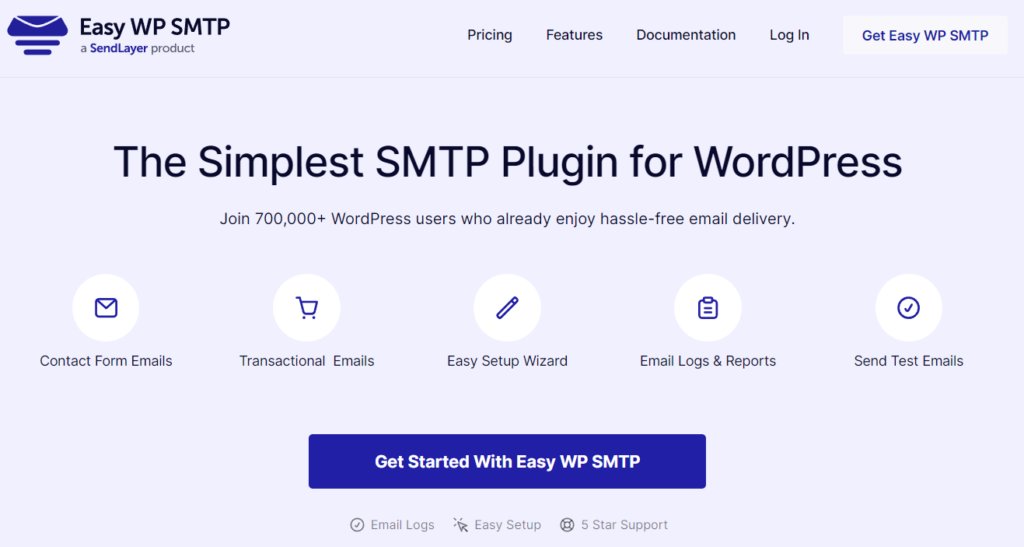
Características do Easy WP SMTP:
- Classificação: 4,6/5
- Ideal para: blogs pessoais
- Preço: freemium (a partir de US$ 49,50/ano)
O Easy WP SMTP é um dos plugins de email para WordPress mais populares, graças à sua interface simples e suporte a diversos serviços de email, como Microsoft Outlook, Hotmail, Zoho Mail e Google Workspace.
Ele também funciona com SMTP.com e servidores SMTP personalizados. No entanto, por não oferecer um sistema de integrações nativas, é necessário configurar manualmente o servidor de envio e a conta de email.
A versão gratuita permite o envio de emails no WordPress via SMTP, mas para integrar provedores populares, como o Gmail, é preciso adquirir o plano premium. Esse plano pago também inclui recursos extras, como registro e relatórios de email.
O plugin conta ainda com ferramentas úteis de teste e depuração para garantir que o envio de emails esteja funcionando corretamente. É uma boa escolha para quem está começando um blog no WordPress e quer garantir que os emails cheguem corretamente.
Principais recursos
- Registro de erros. Registra todas as tentativas de envio e os possíveis erros, facilitando a identificação de problemas.
- Log de emails enviados. Salva informações detalhadas sobre os emails enviados pelo seu site, incluindo status de entrega e atividade do usuário.
- Widget de rastreamento. mostra estatísticas como enviados, entregues, falhas, aberturas e cliques diretamente no painel do WordPress.
Desvantagem
- Sem integração automática. É necessário conectar sua conta de email manualmente e configurar o servidor SMTP por conta própria.
2. Post SMTP

Características do Post SMTP:
- Classificação: 4,8/5
- Ideal para: blogs, lojas virtuais (e-commerce) e sites empresariais
- Preço: freemium (a partir de US$ 49,99/ano)
O Post SMTP é um dos plugins mais completos para envio de emails no WordPress via SMTP. Ele se destaca por oferecer recursos avançados que garantem mais controle e confiabilidade no envio de mensagens.
Um dos diferenciais é o sistema de fallback (envio de backup) — você pode configurar um servidor SMTP secundário que será usado automaticamente caso o principal falhe.
O plugin também oferece integração nativa com vários serviços de email populares, como Mandrill, Mailgun, Brevo (antigo Sendinblue) e Google Workspace.
Outro ponto positivo é o assistente de configuração, que facilita o processo de ativação do SMTP. Além disso, você pode exportar e importar as configurações para replicar a instalação em vários sites rapidamente.
O Post SMTP ainda conta com extensões extras (como integração com o Microsoft 365 API Delivery e o Report & Tracking Pro) e suporte técnico via fórum, email e Slack.
Principais recursos
- Ferramentas de teste completas. Verifique se o envio de emails está funcionando, teste a conectividade e identifique problemas com facilidade..
- Aplicativo móvel. Acesse os registros de envio, visualize erros e reenvie mensagens com falha diretamente do celular.
- Sistema de notificação. O plugin envia alertas por email, Slack ou Pushover quando ocorre alguma falha no envio.
Desvantagem
- Plano pago limitado. A versão premium parte de US$ 49,99 por ano e só pode ser usada em um único site.
3. FluentSMTP

Características do FluentSMTP:
- Classificação: 4,8/5
- Ideal para: blogs e sites pessoais
- Preço: gratuito
O FluentSMTP é o melhor plugin gratuito e de código aberto para envio de emails no WordPress via SMTP, oferecendo ampla compatibilidade com diversos serviços de email. Ele funciona com mais de 10 plataformas conhecidas, como Amazon SES, Gmail API, entre outras.
Também é possível configurar qualquer servidor SMTP inserindo manualmente o host, a porta, o tipo de criptografia e as credenciais de acesso. No entanto, o plugin não inclui um recurso nativo para envio de email de teste.
Mesmo sendo gratuito, o FluentSMTP conta com ferramentas de debug e log de emails, além de um painel visual com gráficos que mostram estatísticas diárias de envio diretamente no WordPress.
Principais recursos
- Migração com um clique. Importe configurações de plugins populares como o WP Mail SMTP em segundos.
- Roteamento automático de e-mails. Conecte vários endereços e direcione os emails para contas específicas com base no tipo de mensagem.
- Tabelas personalizadas no banco de dados. Os registros de envio são salvos separadamente, mantendo o banco de dados do WordPress mais limpo e otimizado.
Desvantagem
- Recursos limitados. Faltam funcionalidades como teste de email, assistente de configuração e sistema de notificações.
4. Brevo
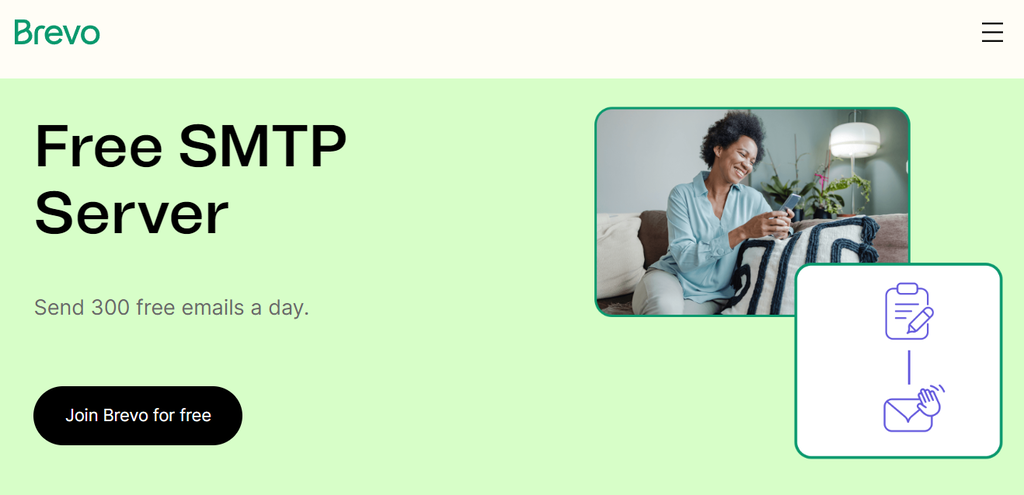
Características do Brevo:
- Classificação: 4,1/5
- Ideal para: lojas de comércio eletrônico e agências de marketing digital
O Brevo é uma excelente opção de serviço SMTP para quem deseja mais do que apenas enviar emails no WordPress — ele combina envio de mensagens com ferramentas completas de marketing.
A plataforma oferece recursos avançados como mapas de calor, rastreamento de aberturas e cliques, e estatísticas geográficas dos destinatários. Ideal para campanhas mais estratégicas e personalizadas.
O plano Enterprise inclui IP dedicado e autenticação via SSO, garantindo mais segurança e maior taxa de entrega. Já o plano gratuito permite enviar até 300 emails por dia, o suficiente para começar.
Você pode criar emails transacionais no WordPress com modelos prontos e personalizá-los facilmente com o editor visual de arrastar e soltar. Também é possível fazer disparos em massa e incluir conteúdo dinâmico para cada destinatário.
Principais recursos
- Automação de e-mails. Crie fluxos automáticos com base no comportamento dos usuários no site.
- Testes A/B integrados. Teste diferentes versões de assunto e conteúdo para encontrar o que gera melhores resultados.
- Gerenciamento de contatos. Use formulários de contato personalizados no WordPress para captar informações dos visitantes e criar campanhas mais direcionadas.
Desvantagem
- Suporte limitado. O suporte por email está disponível em todos os planos, mas chat ao vivo e telefone só estão liberados nos planos Business e Enterprise.
5. SendGrid

Características do SendGrid:
- Classificação: 4/5
- Ideal para: sites em produção com grande volume de envios
- Preço: freemium (planos pagos a partir de US$ 19,95/mês)
O SendGrid é um provedor SMTP robusto e baseado em nuvem, ideal para projetos que exigem alto desempenho no envio de emails no WordPress. A integração com o site é feita via API, permitindo rastreamento em tempo real e controle total sobre as campanhas.
A plataforma oferece recursos avançados como IP dedicado, suporte a SPF, DKIM e DNS reverso, além de serviços profissionais para configurar sua conta de email corretamente e melhorar a taxa de entrega.
Um dos destaques do SendGrid é sua ferramenta de monitoramento em tempo real, que permite acompanhar métricas como engajamento, localização dos destinatários e performance das campanhas.
Para configurar uma conexão SMTP segura com o SendGrid, você precisará de informações adicionais da sua hospedagem, como o client ID e a chave da API.
Principais recursos
- IP dedicado. Garante que o seu serviço de envio de emails não seja afetado por outros usuários e evita que suas mensagens sejam marcadas como spam.
- Mecanismo de Comunicação Adaptativa (ACE). Um sistema com IA que analisa seus padrões de envio para prever e corrigir possíveis problemas de entregabilidade.
- Link branding personalizado. Personalize os links rastreáveis dos seus emails com seu próprio domínio, reforçando a identidade da sua marca.
Desvantagem
- Recursos limitados no plano básico. Para acessar o que há de melhor no SendGrid, é preciso assinar o plano Pro, que parte de US$ 89,95/mês.
Conclusão
O protocolo SMTP (Simple Mail Transfer Protocol) permite enviar emails no WordPress com mais segurança e confiabilidade, usando um servidor de email externo em vez do servidor de hospedagem do site. Isso evita problemas comuns da função mail() do PHP, como falhas na entrega e mensagens caindo na caixa de spam dos seus destinatários.
Neste guia, mostramos como configurar o envio de emails no WordPress com SMTP usando uma conta de email da Hostinger e o plugin WP Mail SMTP. Após contratar seu plano de hospedagem, basta seguir estes passos:
- Crie uma conta de email: acesse o menu Emails no hPanel, escolha seu domínio e crie uma nova conta, selecionando Outro como aplicação.
- Instale e configure o plugin: baixe e ative o WP Mail SMTP, preencha seu endereço de email e os dados do servidor SMTP, e salve as configurações.
- Envie um email de teste: acesse o menu Tools do plugin e envie uma mensagem para verificar se tudo está funcionando.
- Solucione problemas: se algo falhar, revise as configurações, teste com outro servidor SMTP gratuito e verifique se sua hospedagem bloqueia alguma porta.
Os plugins facilitam muito o processo de configuração, mas os serviços SMTP de terceiros — como o SendGrid, por exemplo — ajudam a melhorar ainda mais a taxa de entrega. Com recursos como inteligência artificial, é possível identificar padrões de envio e evitar que seus emails sejam ignorados ou marcados como spam.
Com as ferramentas certas, você garante que seus emails no WordPress sejam entregues com sucesso com mais controle, segurança e profissionalismo. Boa sorte!
Sugestões de leitura
Melhores criadores de páginas para WordPress
Como instalar o WordPress
Acessando e usando o e-mail da Hostinger
Perguntas frequentes sobre SMTP no WordPress Email
Nesta seção, respondemos às dúvidas mais comuns sobre o uso de SMTP para enviar emails no WordPress.
O WordPress já vem com SMTP configurado?
Não. O WordPress oferece suporte ao uso de SMTP, mas a funcionalidade não vem ativada por padrão. Para usá-la, você precisa configurar manualmente usando um plugin SMTP ou um serviço externo de email.
Como usar SMTP no WordPress?
Para usar SMTP no WordPress, você precisa primeiro contratar um plano de hospedagem com email, como os da Hostinger, e criar uma conta de email profissional. Em seguida, acesse o painel do seu site WordPress e instale um plugin SMTP, como o WP Mail SMTP. Depois de ativar o plugin, insira os dados da sua conta de email, como o endereço, a senha, o servidor SMTP, a porta e o tipo de criptografia. Por fim, envie um email de teste para confirmar que tudo está funcionando corretamente.
Por que configurar SMTP no meu site WordPress?
Os emails padrão do WordPress não são autenticados corretamente, o que aumenta as chances de caírem na caixa de spam. Além disso, ficam mais vulneráveis a ataques de spoofing (falsificação de remetente). Com SMTP, seus emails têm muito mais chances de serem entregues com sucesso e segurança.
Posso usar minha conta de email pessoal no SMTP do WordPress?
Tecnicamente, sim, mas não é o ideal. Contas pessoais normalmente não têm a infraestrutura, autenticação e segurança adequadas para envios profissionais. Usar um email empresarial ajuda a reforçar a credibilidade do seu site e a ganhar a confiança dos visitantes — o que pode até melhorar sua taxa de conversão.
Semua konten tutorial di website ini telah melalui peninjauan menyeluruh sesuai padrões editoriais e valores da Hostinger.


Comentários
May 13 2019
esse plugin não esta funciona :( ERRO: SMTP ERROR: Failed to connect to server: (0)SMTP connect() failed. https://github.com/PHPMailer/PHPMailer/wiki/Troubleshooting
May 16 2023
Gostei do assunto de hoje sobre o plugin Easy WP SMTP, mas o link vocês não postaram aqui, desse jeito fica difícil achar o plugin certo no wordpress quando a gente procura aparece um monte de opções logo a gente se perde!
May 19 2023
Obrigado pela sugestão! Já adicionamos o link ao artigo ?